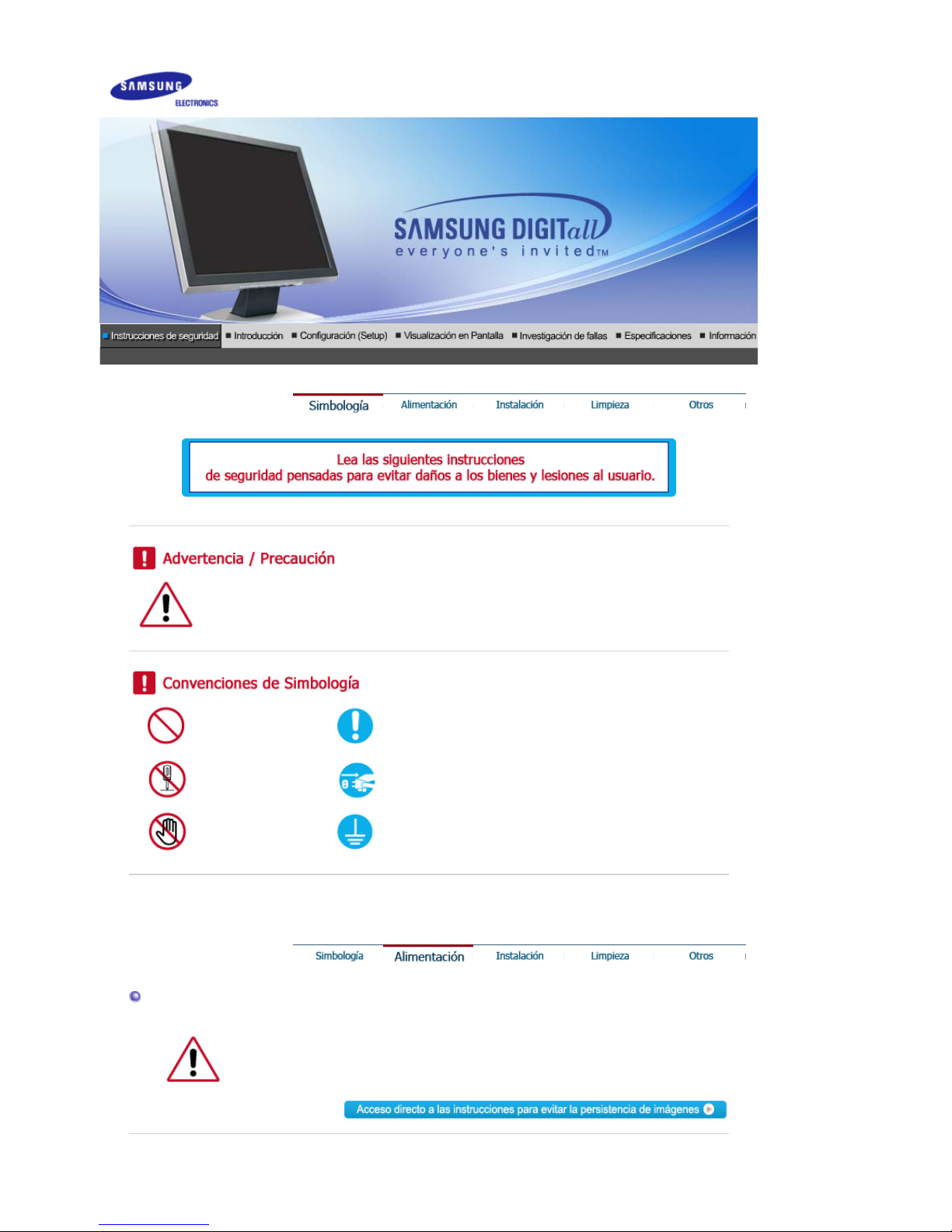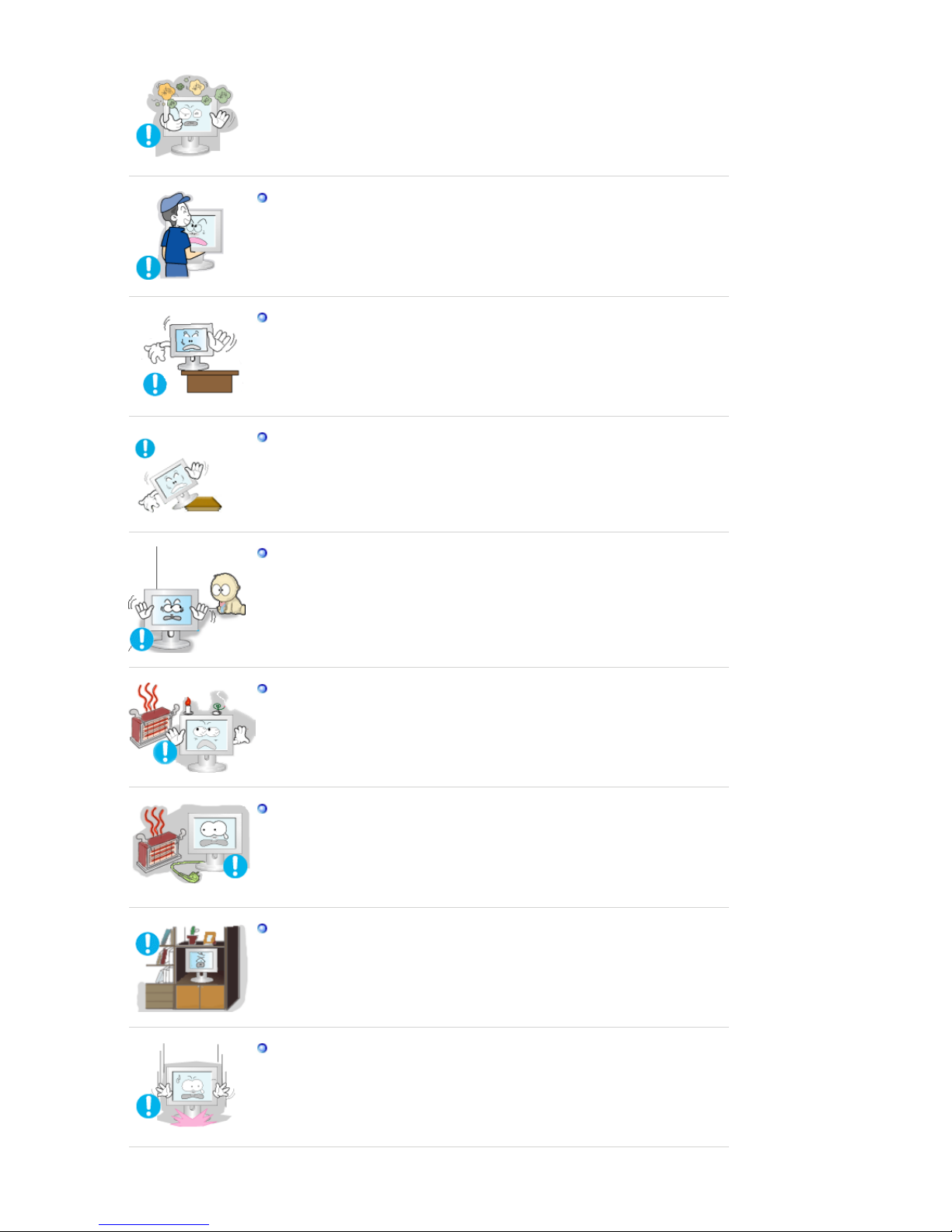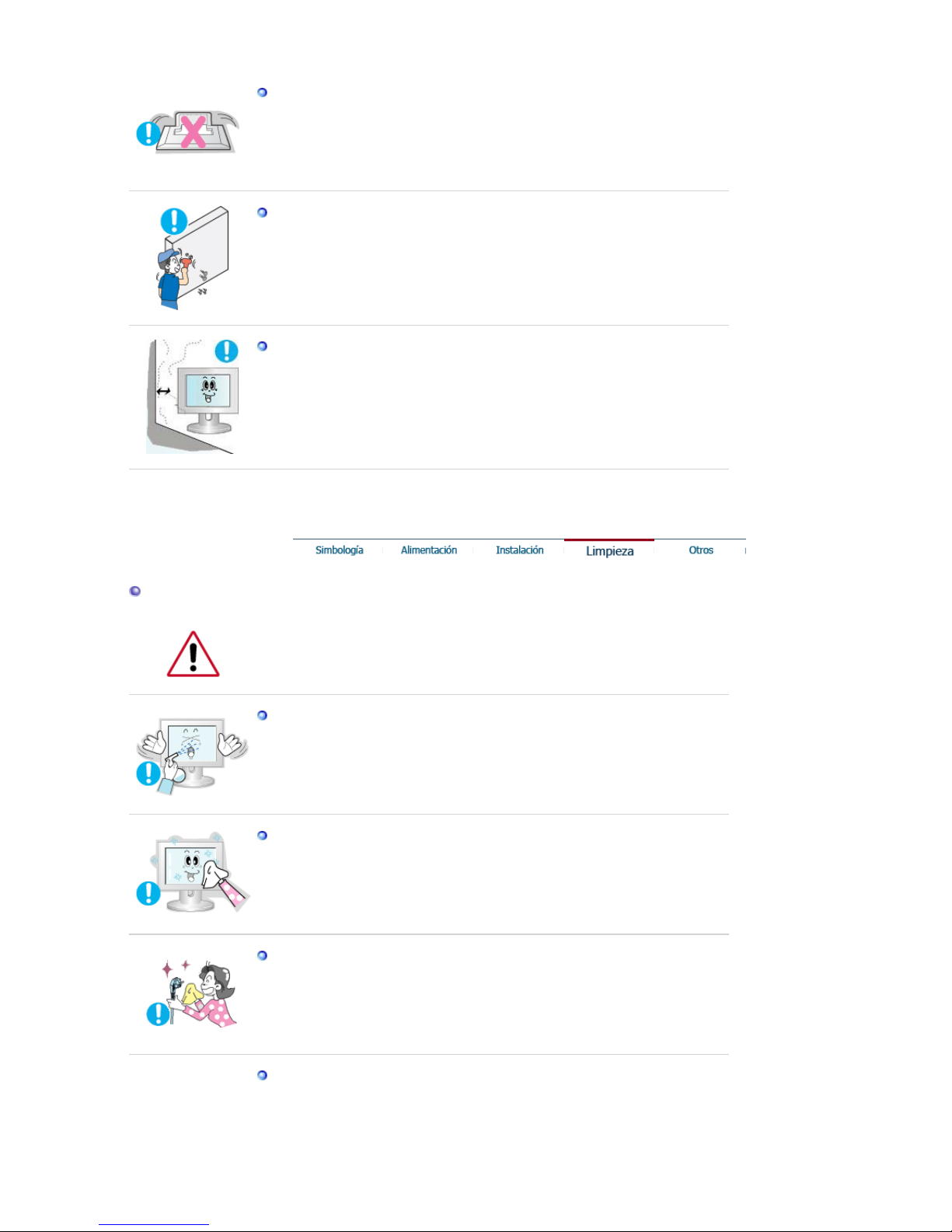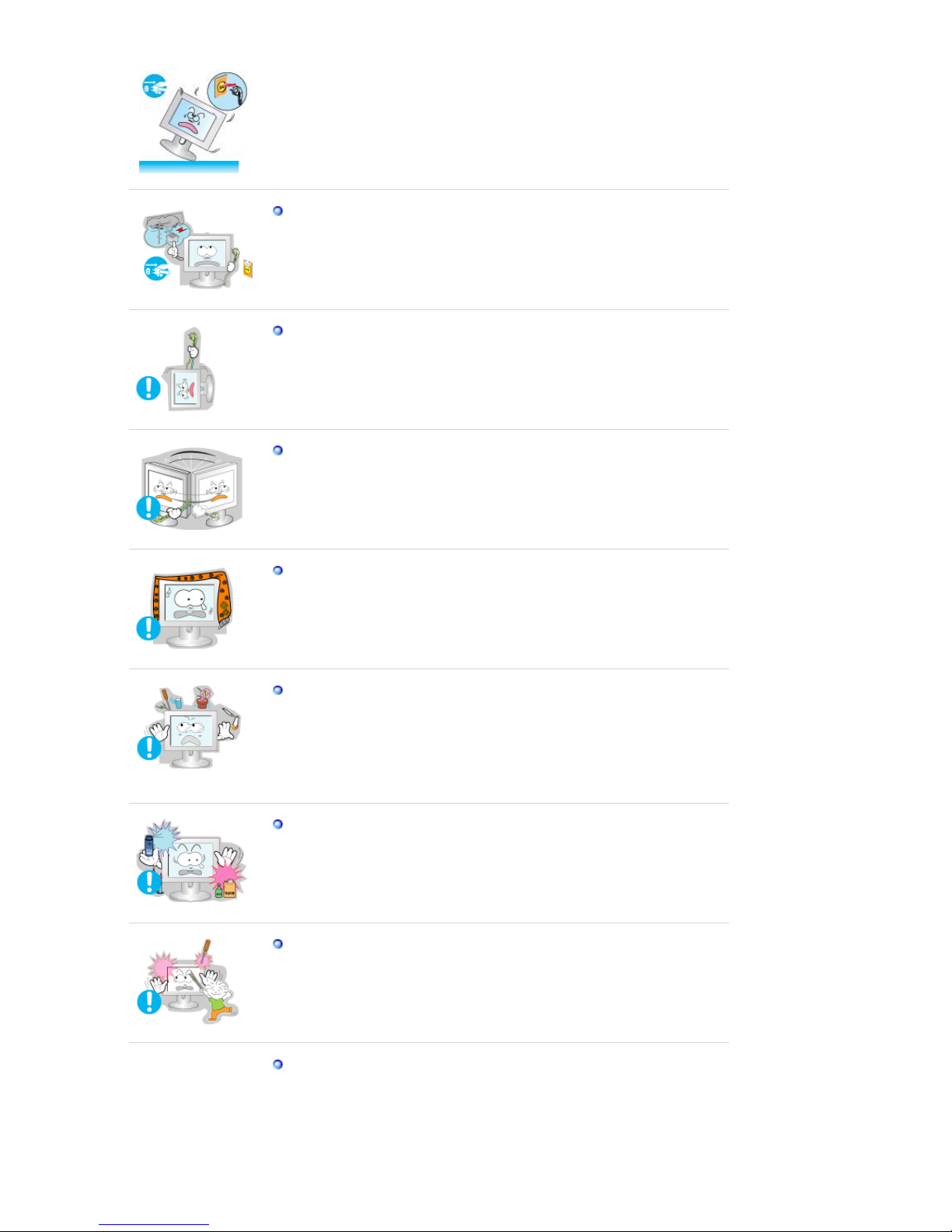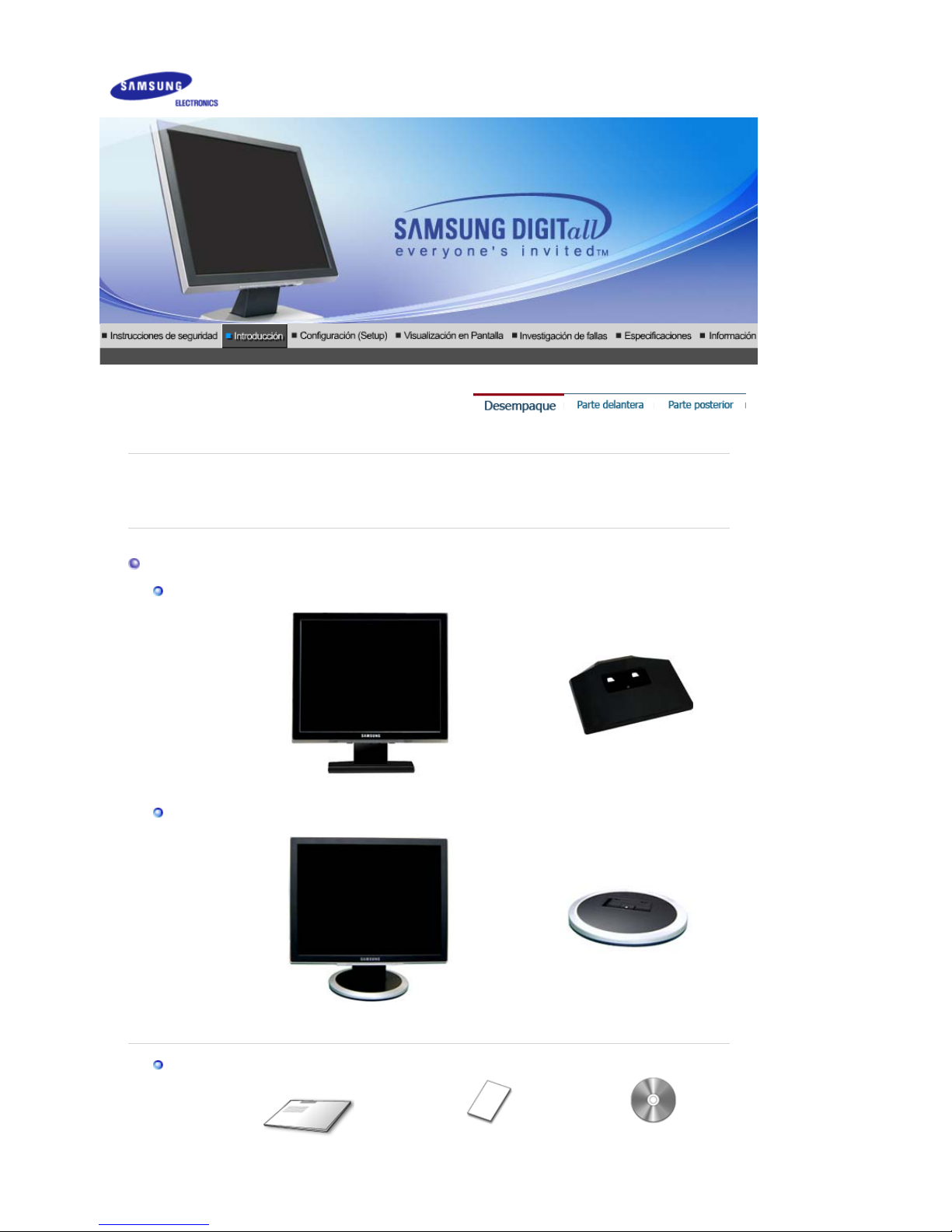Samsung SyncMaster 730BF User manual
Other Samsung Monitor manuals
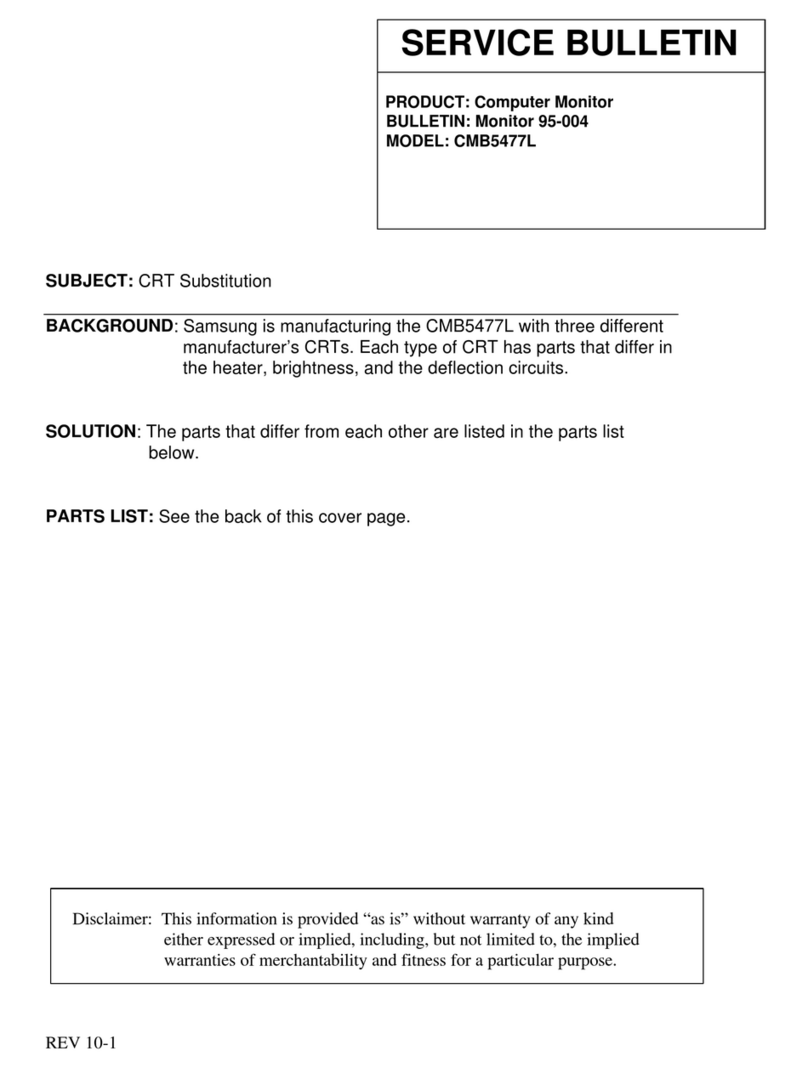
Samsung
Samsung CMB5477L Reference manual
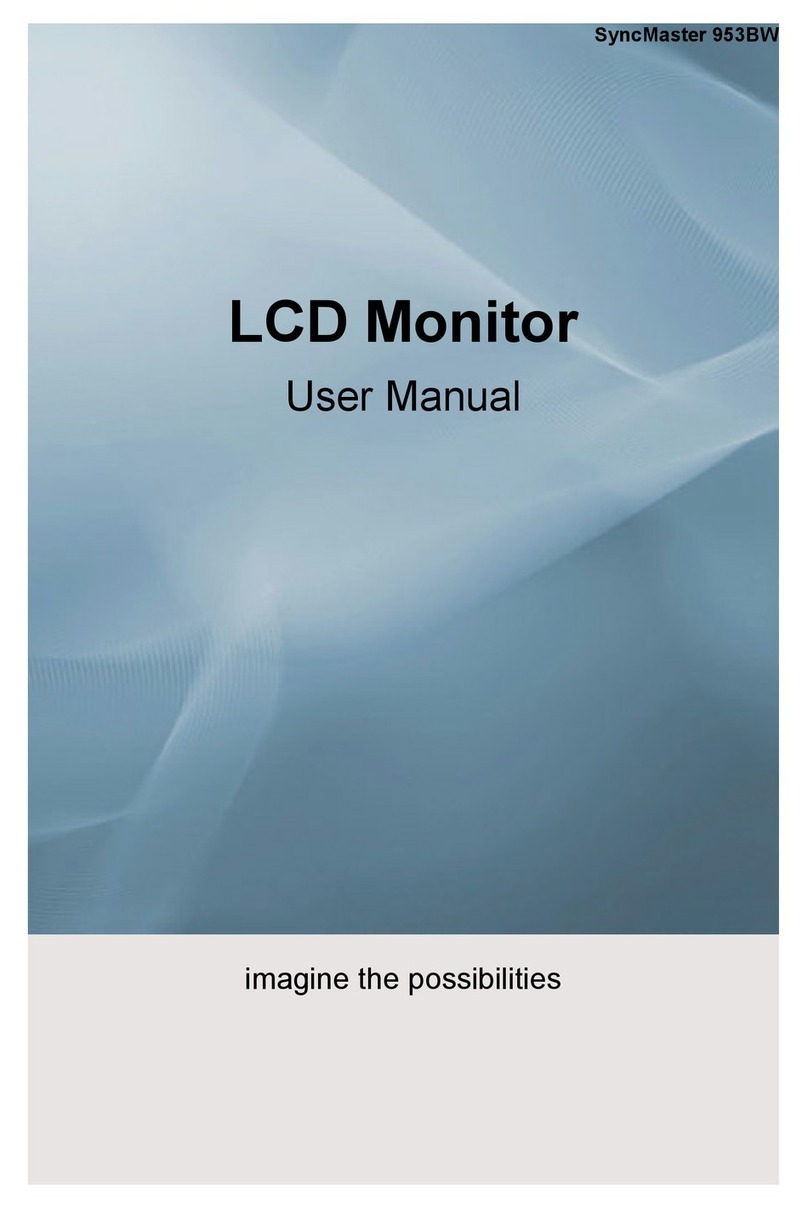
Samsung
Samsung 953BW - SyncMaster - 19" LCD Monitor User manual

Samsung
Samsung FP-T6374 User manual
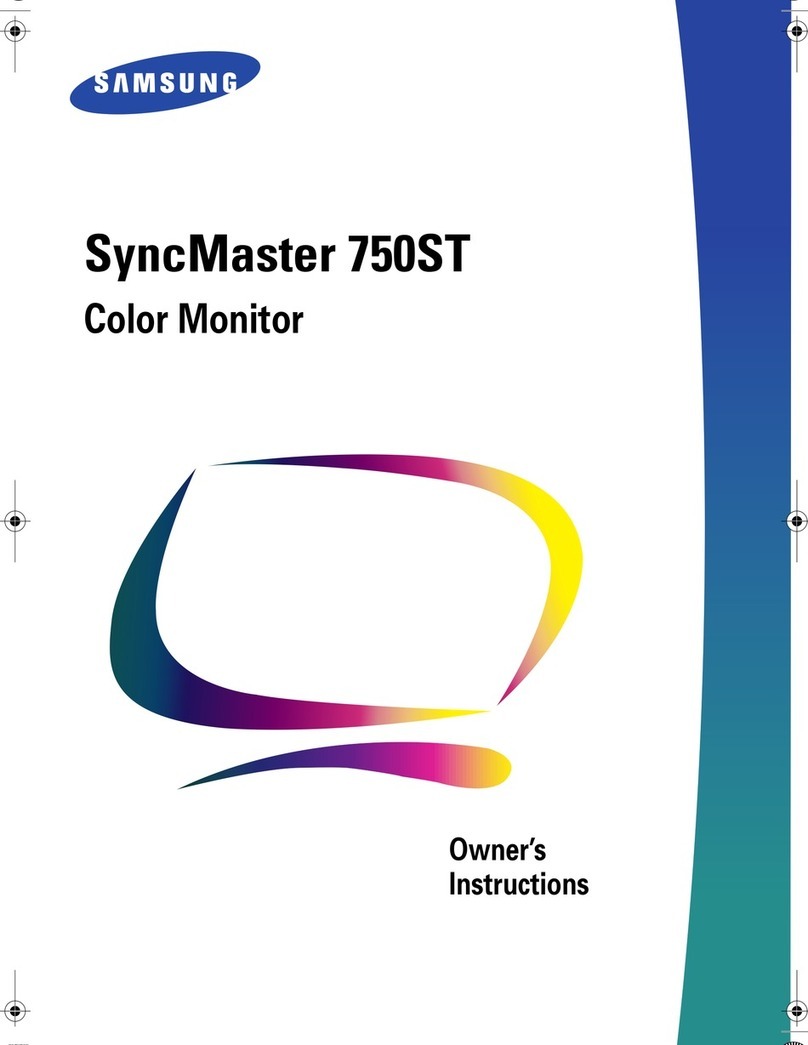
Samsung
Samsung SyncMaster 750ST User manual
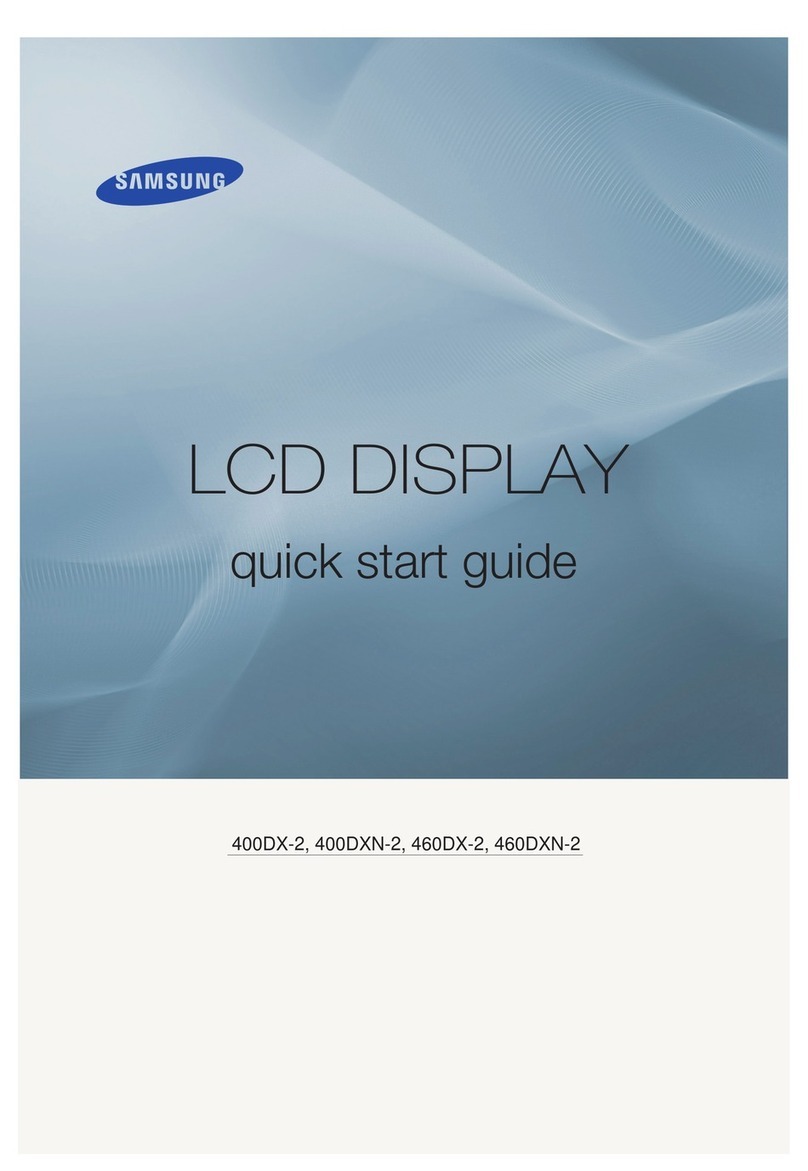
Samsung
Samsung SyncMaster 400DXN-2 User manual
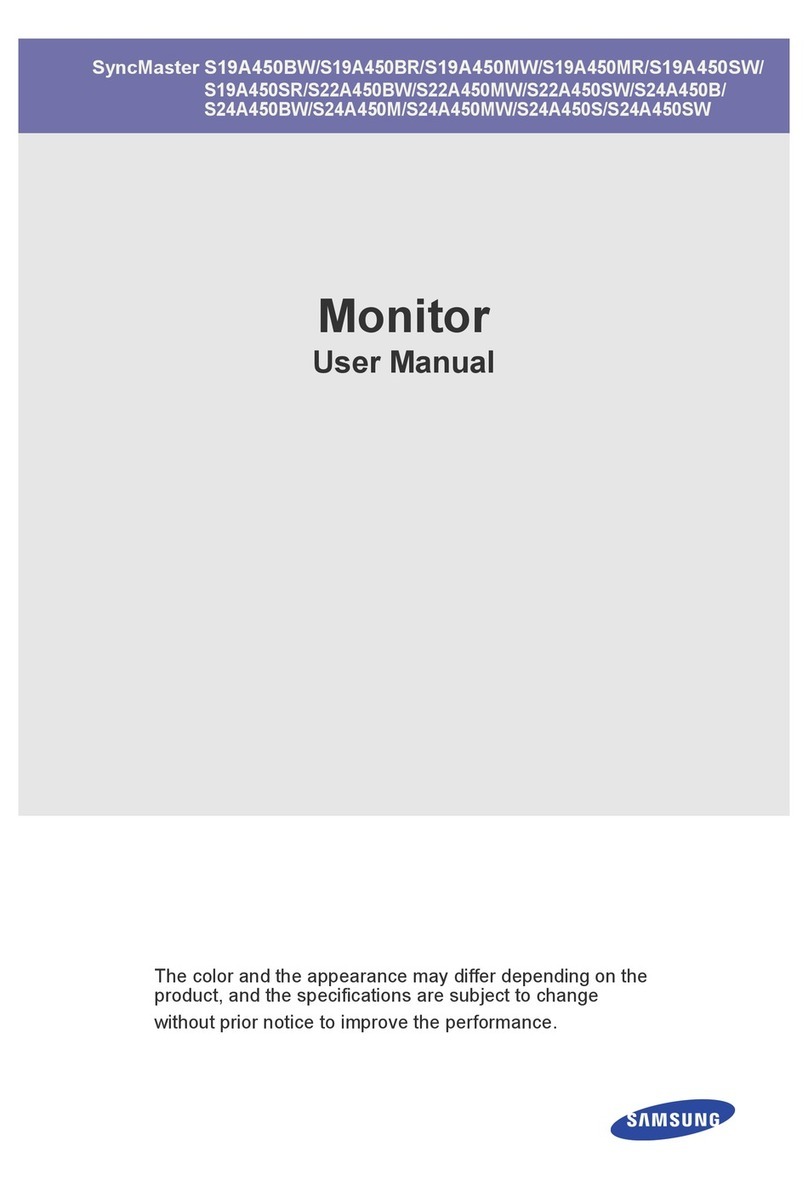
Samsung
Samsung SyncMaster S19A450BR User manual

Samsung
Samsung Odyssey G7 S27BG65 Series User manual
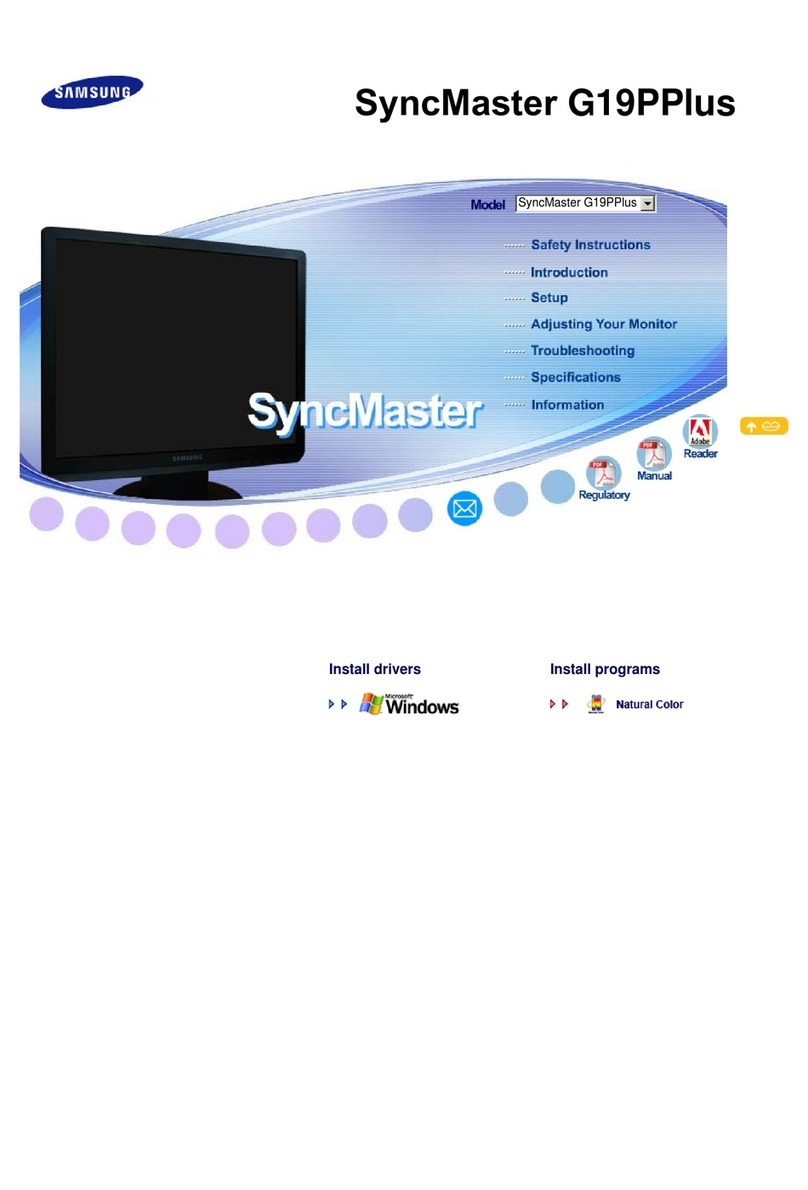
Samsung
Samsung SyncMaster G19P Plus User manual

Samsung
Samsung SyncMaster C24A650X User manual
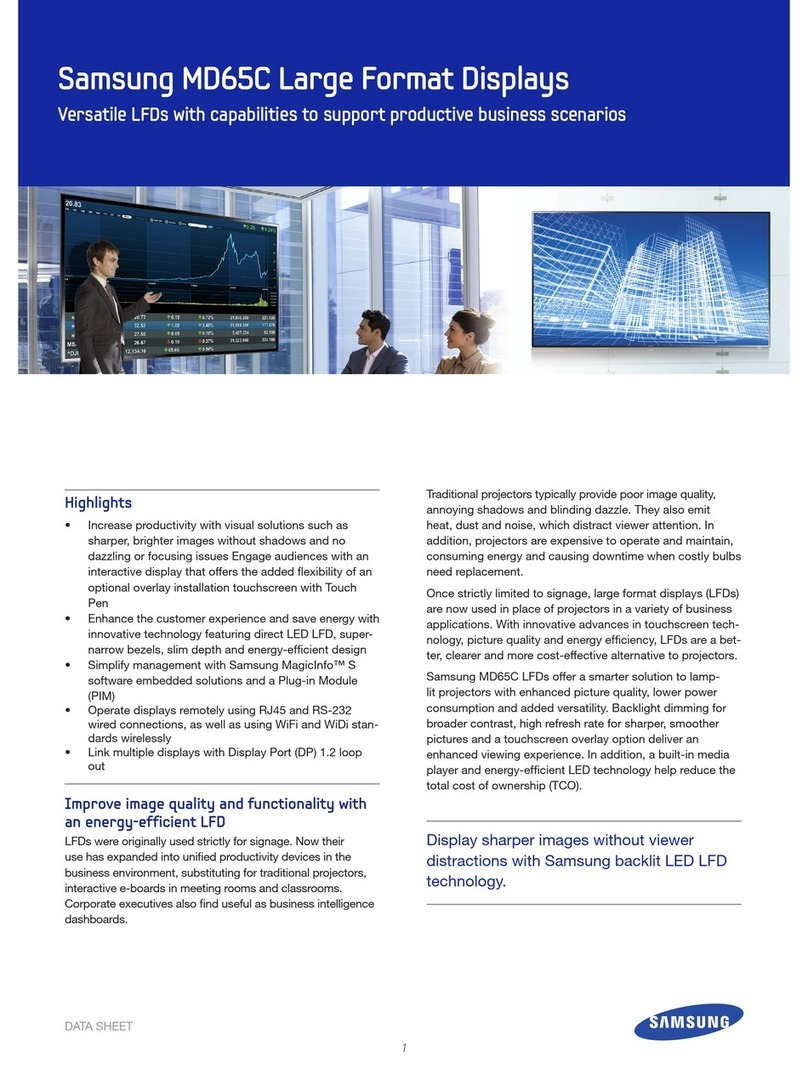
Samsung
Samsung MD65C User manual
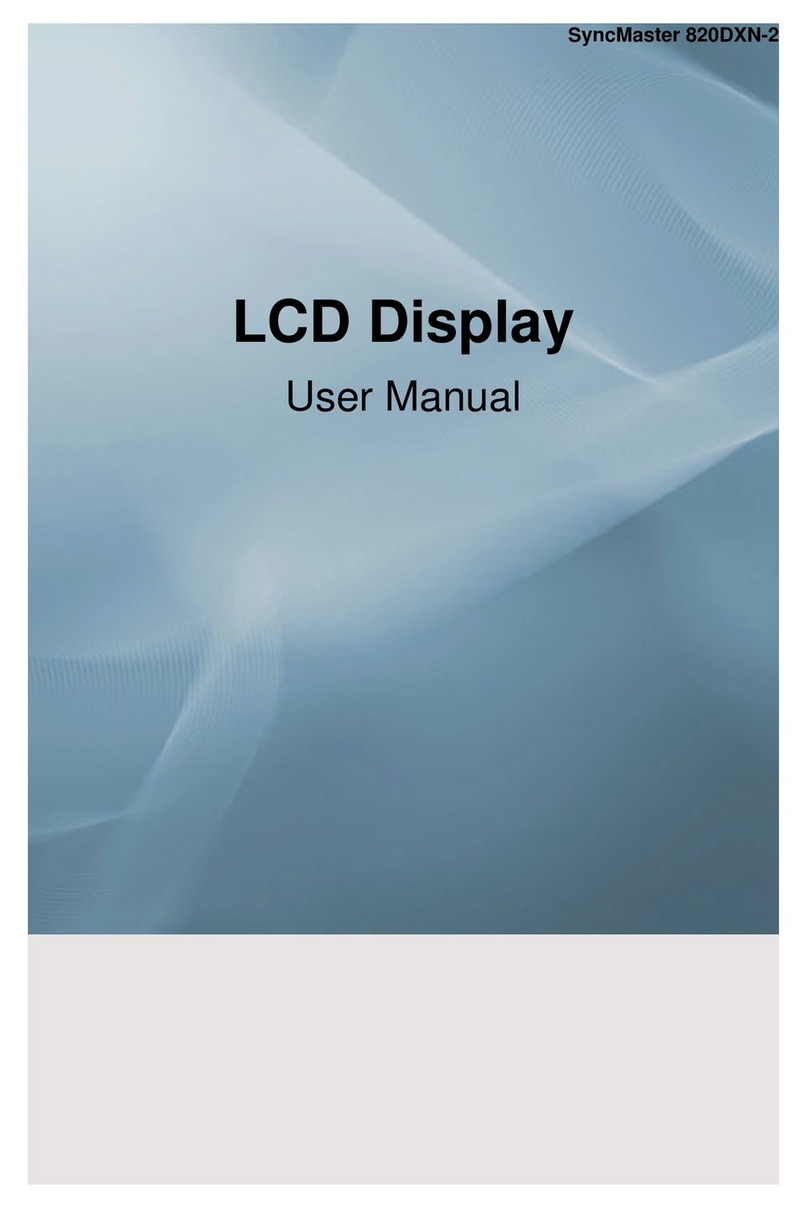
Samsung
Samsung SyncMaster 820DXN-2 User manual
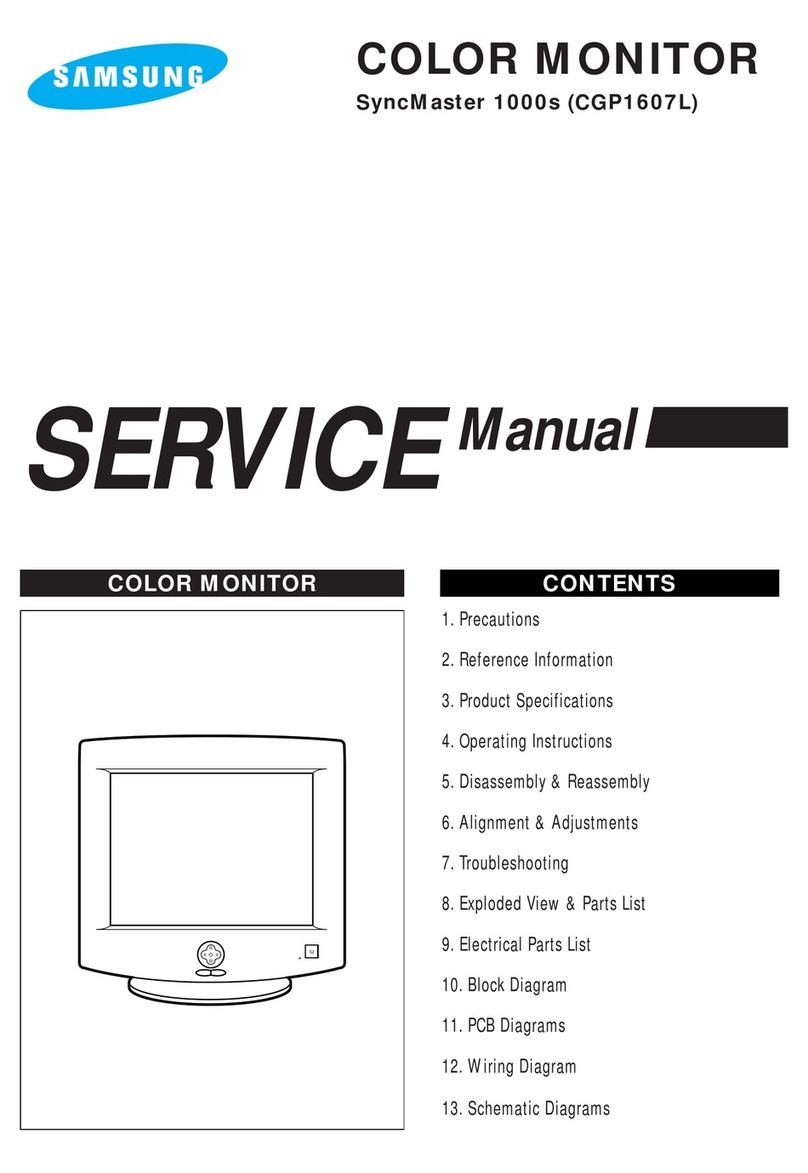
Samsung
Samsung SyncMaster 1000s User manual

Samsung
Samsung SyncMaster 930MP User manual

Samsung
Samsung S27AG32 Series User manual

Samsung
Samsung PS-42C6HR User manual
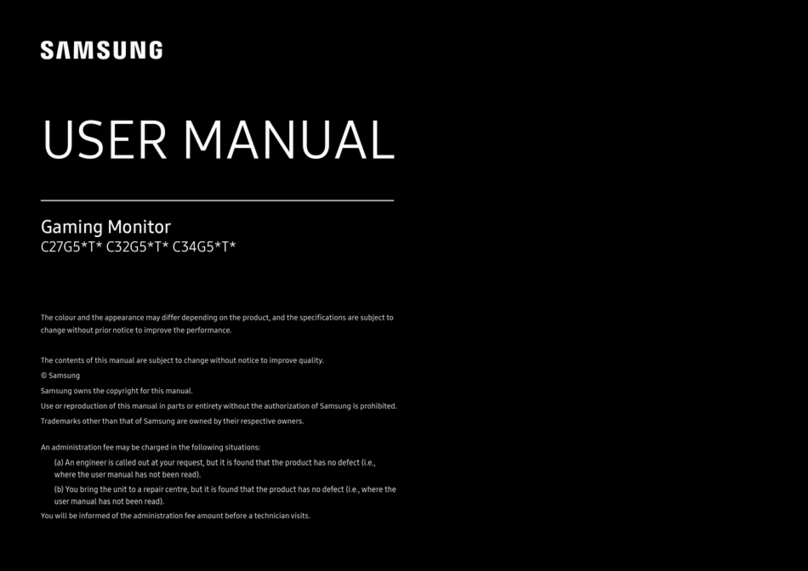
Samsung
Samsung Odyssey G5 C27G5 T Series User manual
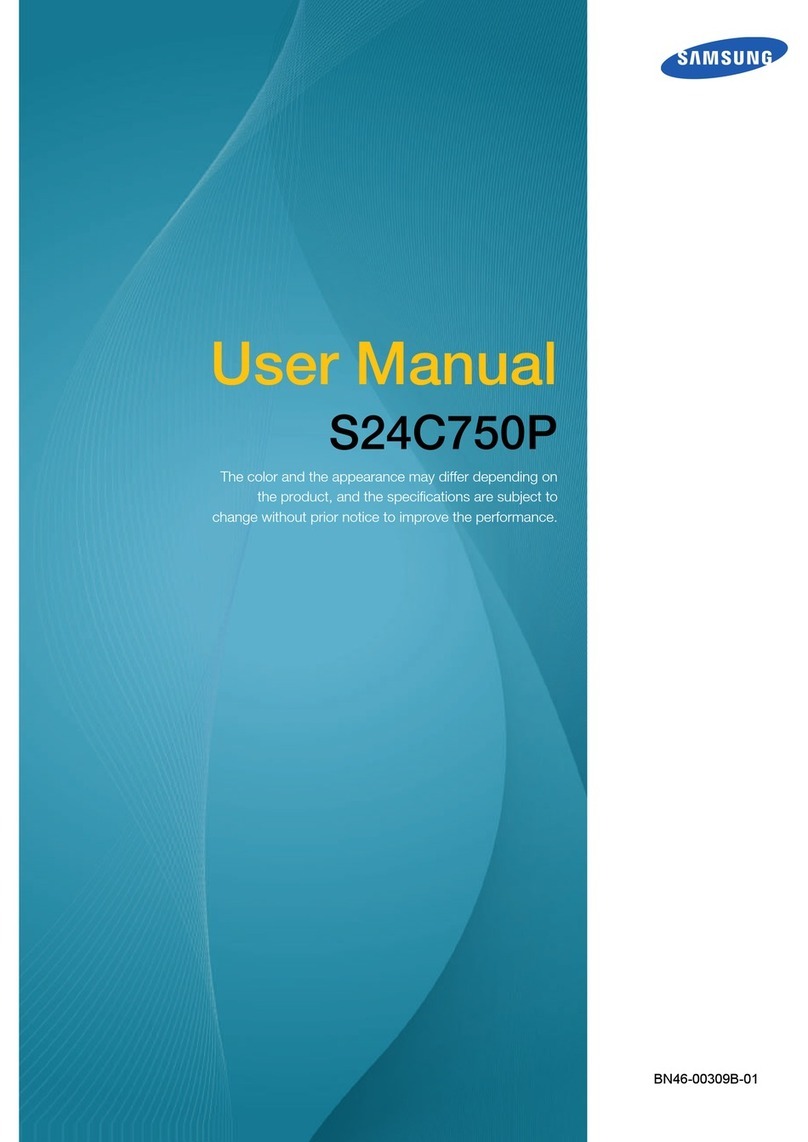
Samsung
Samsung S24C750P User manual

Samsung
Samsung SyncMaster 710VT User guide
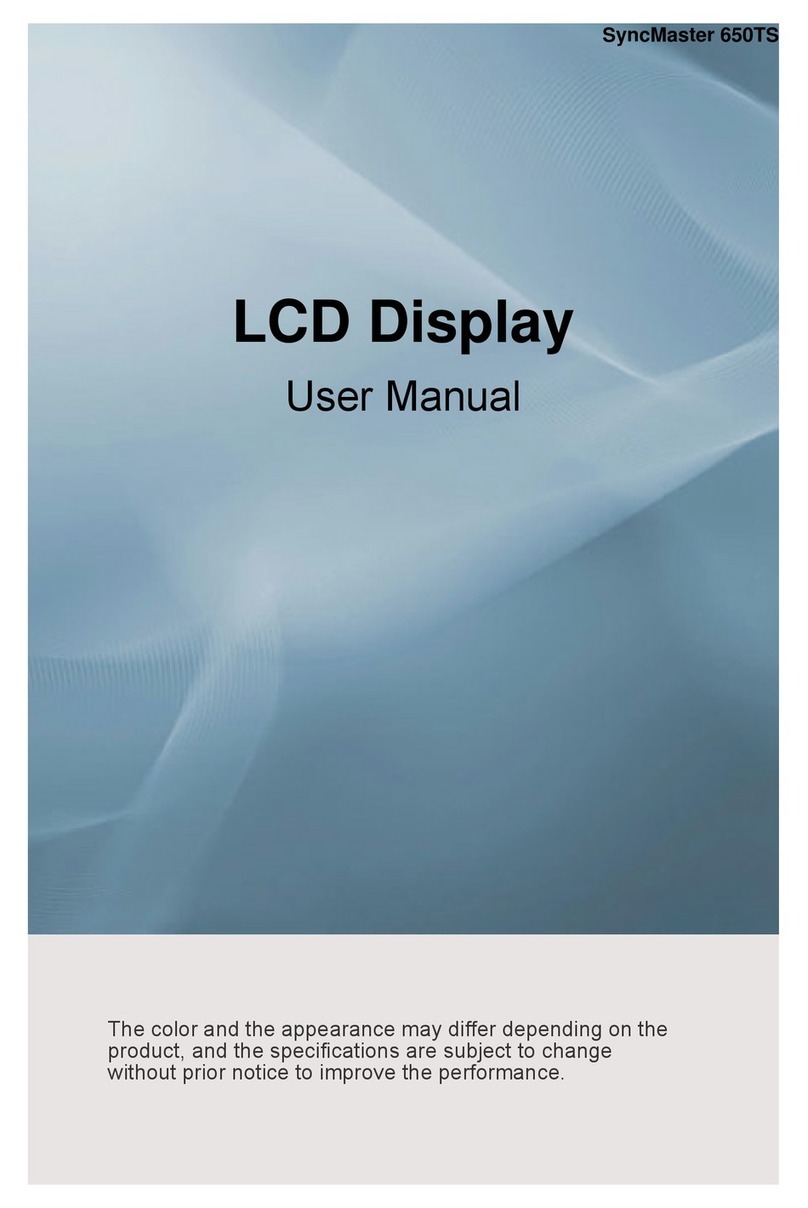
Samsung
Samsung 65" 650TS Interactive Whiteboard LCD User manual

Samsung
Samsung PM43H User manual